Integração CV e Mega - Integrações e API
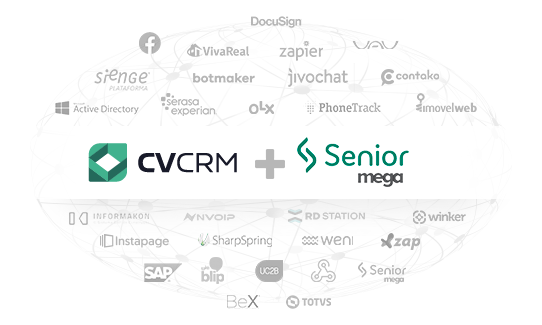
CV + Mega
A integração do CV com o Mega é um processo fluído feito através de APIs. O processo de integração é iniciado no Mega, onde é feito a criação do acesso à API e o cadastro dos Empreendimentos e Unidades, e esses empreendimentos com suas unidades são trazidos para o CV.
A construção da reserva/proposta é feita no CV e disparada para o Mega onde ocorrerá a efetivação da venda, e em seguida a situação da reserva será alterada automaticamente para "Vendida" no workflow do CV.
Caso precise de ajuda no processo de integração entre em contato conosco pelo Chat de suporte, mas para te auxiliar precisaremos que você nos envie suas credenciais da API do Mega (Usuário, Senha e URL), além dos dados dos empreendimentos e demais dados que serão tratados neste artigo. Para tal, disponibilizamos um modelo de preenchimento desses dados. Ao final do artigo, temos o arquivo em anexo para você baixá-lo.
Obs.: é necessário que você tenha contratado o Alexandria - Portal de Vendas Mega (antigo VIMOB).
Atenção!
A integração entre o CV CRM e o ERP MEGA, via VIMOB, não envia espaços complementares, como garagens, uma vez que o VIMOB só aceita um único item por unidade.
A ativação do VIMOB pode gerar custos adicionais na contratação implantação junto ao ERP MEGA. Recomendamos que você consulte o ERP para obter informações sobre esses valores.
Para conferir todas as APIs públicas do CV, consulte a nossa documentação em https://desenvolvedor.cvcrm.com.br
Confira neste artigo:
- Quais dados são integrados?
- Preparando a integração no Mega
- Preparando o Ambiente do CV
- Configurando o ambiente do CV
Quais dados são integrados?
- Envio de Propostas
- Clientes
- Comissão
Pós-Vendas:
- Portal do Cliente
- Segunda via de Boleto
- Extrato
- IR (Imposto de Renda)
- Antecipação de parcelas
Preparando a integração no Mega:
- Liberar a API do Portal de Vendas (Alexandria);
- Obtenção de usuário, senha e URL da API (o usuário precisa ter permissão para cadastro total no Portal). Para saber como configurar um usuário para um empreendimento no Mega, clique aqui;
- Liberação de acesso aos empreendimentos e blocos através do Alexandria.
Atenção!
Caso tenha dúvidas de como liberar o acesso aos empreendimentos, clique aqui para ver o artigo na Base de Conhecimento do Mega.
Obs.: é necessário que o usuário informado tenha permissão total para cadastros no Mega.
Além disso, os procedimentos feitos no ambiente do Mega são de responsabilidade do cliente.
Preparando o Ambiente do CV
- Solicitar ao time CV a exibição da integração Mega na tela de integrações do CV;
- Cadastrar os empreendimentos com dados básicos (não precisa cadastrar etapas, blocos e unidades) ;
- Inserir os códigos internos dos empreendimentos do Mega nos cadastros dos empreendimentos do CV.
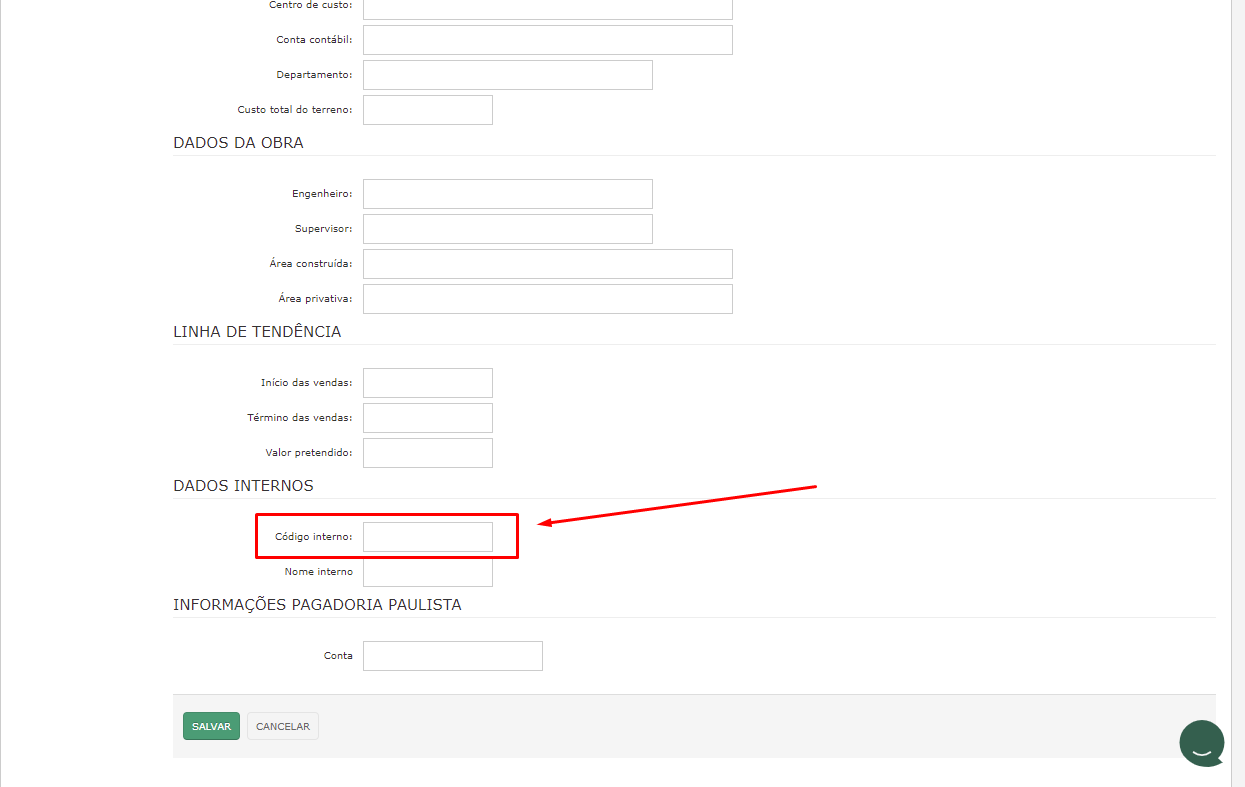
Configurando o ambiente do CV
Insira os dados da integração no menu "Configurações" > "Integrações" > "Mega", e clique em "Gravar".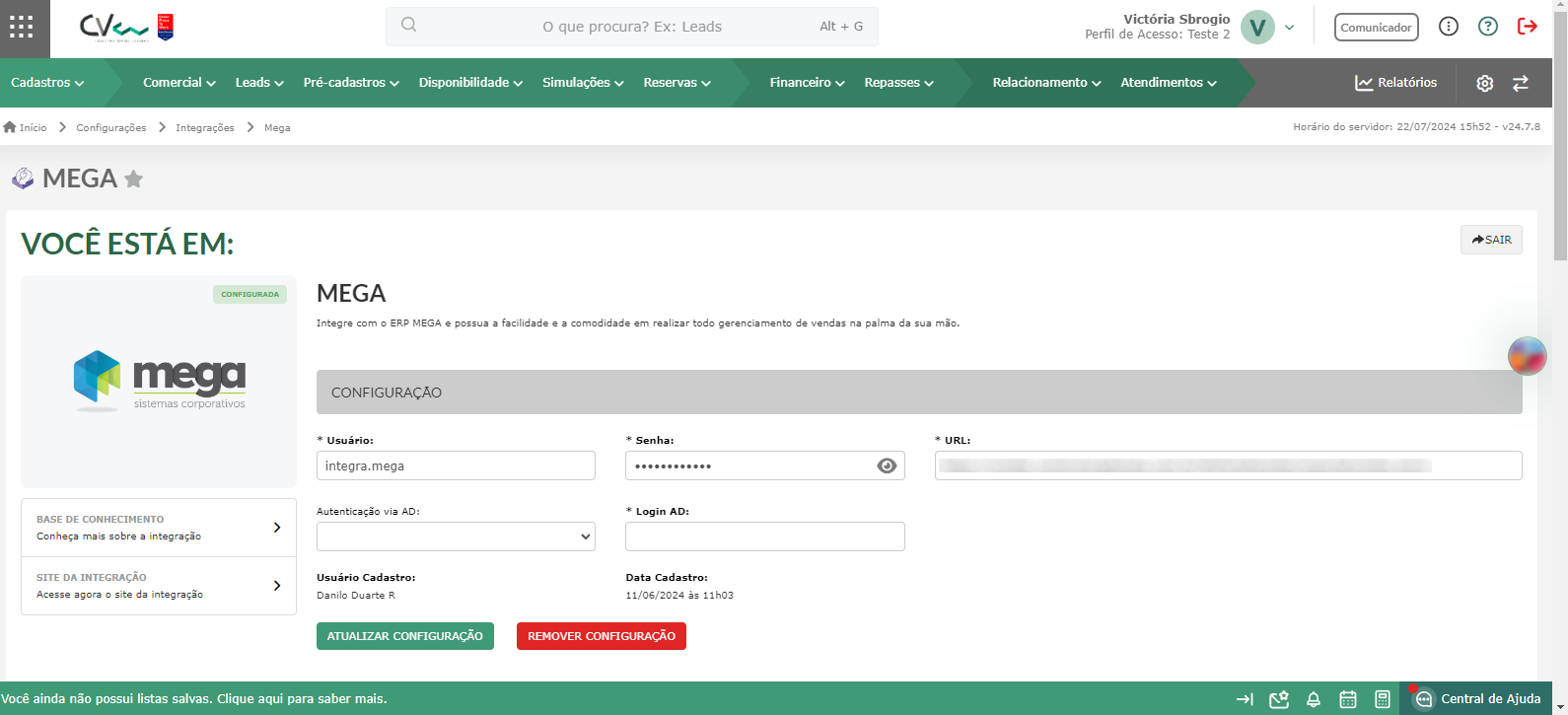
Passo a passo da configuração da integração CV e Mega
1. Integração CV e Mega ✅
2. Cadastro do Código Interno no Empreendimento
3. Cadastro de Séries de Tabelas de Preço
4. Cadastro de Portadores, Indexadores e Pessoas
Este artigo foi útil?
Que bom!
Obrigado pelo seu feedback
Desculpe! Não conseguimos ajudar você
Obrigado pelo seu feedback
Feedback enviado
Agradecemos seu esforço e tentaremos corrigir o artigo